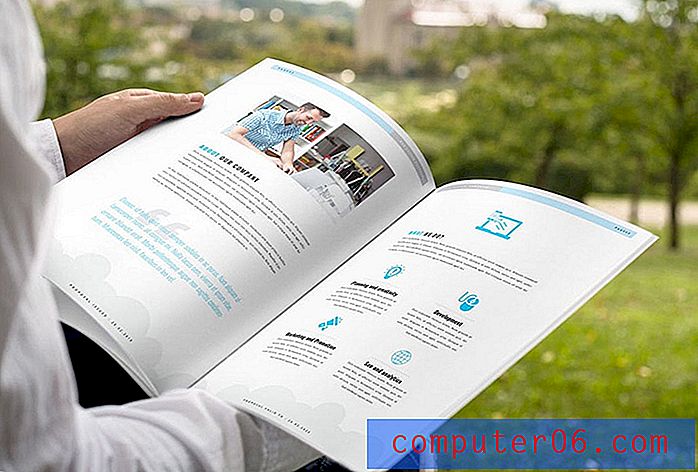Kako napraviti svjetliju sliku u programu Powerpoint 2010
Puno ljudi se može zastrašiti programima za uređivanje slika poput Photoshopa i GIMP-a. Mnogi će isprobati GIMP jer je besplatan i preplaviti se mogućnostima, misleći tako da uređivanje slika nije za njih. Ostali će se obraćati cijenama Photoshopa. Ali ponekad je potrebno da napravite neke promjene na svojim slikama kako bi bile privlačnije vašem radu, kao što je Powerpoint 2010 prezentacija. Srećom, Powerpoint 2010 ima neke mogućnosti koje možete primijeniti na bilo koju sliku koju umetnete u slajd i mnogi će ljudi shvatiti da su te opcije pogodne za osnovne promjene koje trebaju primijeniti. Jedna stvar koju možete učiniti s alatima za uređivanje slika u programu je naučiti kako sliku učiniti svjetlijom u Powerpoint-u 2010. Svjetlije slike mogu izgledati oštrije i profesionalnije kada se efekt pravilno primijeni, pa razmislite o ovoj mogućnosti ako vam se čini da slika nedostaje nešto.
Osvjetljenje slike PowerPoint-om 2010
Jedna važna stvar koju morate zapamtiti pri uređivanju slike alatima za uređivanje slika Powerpoint je da se izvorna slika neće prilagoditi. Kad umetnete sliku u prezentaciju Powerpoint 2010, umetnete kopiju slike. Stoga možete slobodno izvršiti onoliko podešavanja koliko želite bez utjecaja na izvornik.
Korak 1: Započnite otvaranjem prezentacije koja sadrži sliku koju želite osvijetliti u Powerpoint-u.
2. korak: Kliknite dijapozitiv koji sadrži sliku u stupcu za pregled na lijevoj strani prozora.
Korak 3: Desnom tipkom miša kliknite sliku, a zatim kliknite opciju Format slike na dnu izbornika prečaca.

Korak 4: Kliknite opciju Ispravci slike na lijevoj strani prozora.
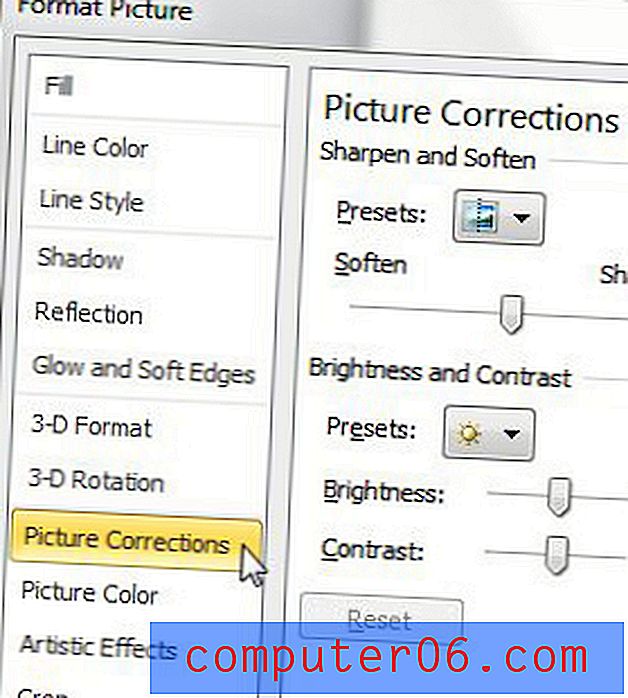
Korak 5: Kliknite klizač desno od Svjetline, a zatim povucite klizač dok slika ne bude na željenoj razini svjetline. Ako podešavanje svjetline previše promijeni vašu sliku, možete podesiti i klizač Contrast ( Kontrast) dok slika ne bude onakva kakvu želite. Nakon što postavite željenu razinu svjetline, možete kliknuti gumb Zatvori pri dnu prozora.
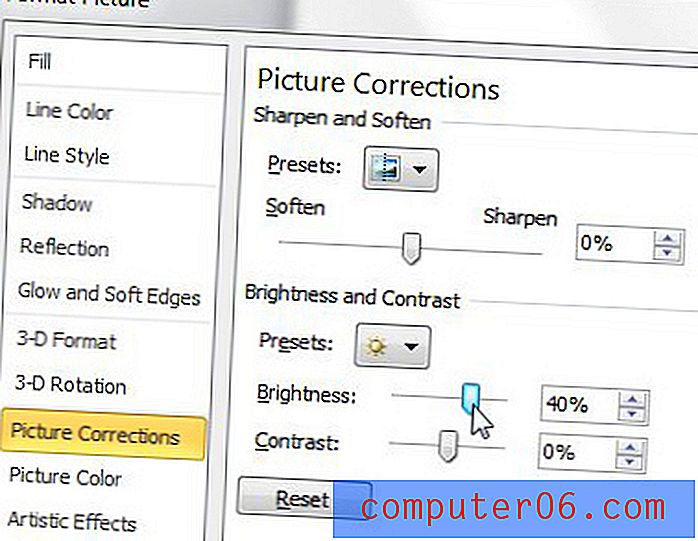
Iznad klizača svjetline i kontrasta nalazi se padajući izbornik Preset koji prikazuje neke uzorke iz kojih možete automatski odabrati.
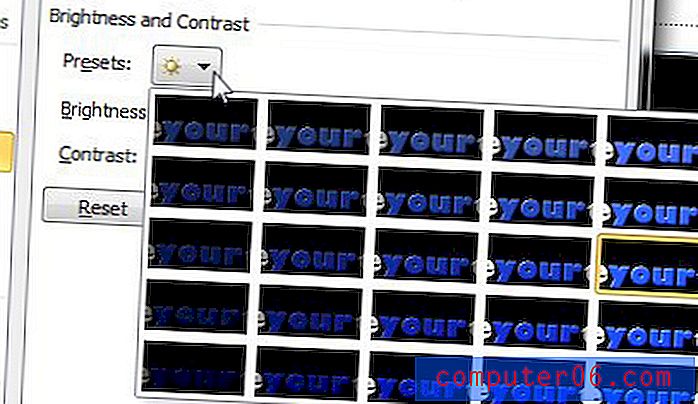
Uzorci u prozoru Preset se obično koriste postavke svjetline koje bi mogle biti prikladne za vašu sliku. Ako imate poteškoća pri prikazivanju slike na kojoj ste zadovoljni, razmislite o odabiru unaprijed.